
Spisu treści:
- Autor John Day [email protected].
- Public 2024-01-30 11:29.
- Ostatnio zmodyfikowany 2025-01-23 15:03.
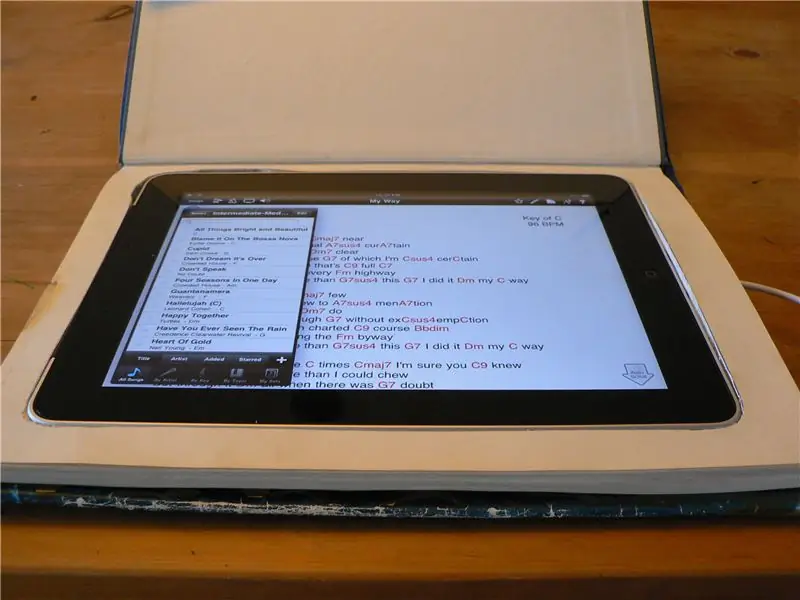
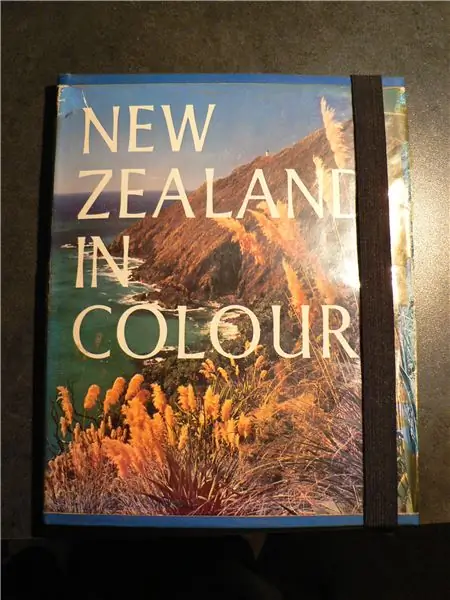
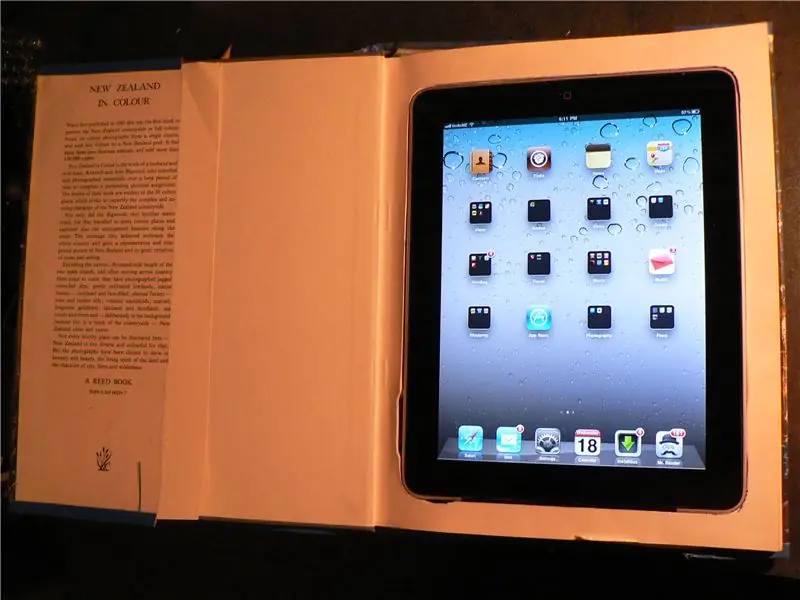
Czasami nie chcesz, aby wszyscy wiedzieli, że nosisz iPada ze sobą. Nikt nie zauważy, że masz przy sobie książkę, zwłaszcza jeśli jest to kopia książki „Nowa Zelandia w kolorze” z lat 70. z biblioteki. Z nożem hobbystycznym, spinaczem do papieru i odrobiną cierpliwości będziesz w stanie przetworzyć to, co wymieniasz, do etui na wymianę. Można by to powiedzieć prościej, ale masz pomysł.
Krok 1: Znajdź książkę o odpowiednim rozmiarze

Zabierz iPada do antykwariatu lub sklepu z używanymi rzeczami i znajdź książkę w odpowiednim rozmiarze. Uważam, że najlepszy rozmiar to ustawienie iPada na stronach książki, dookoła niego jest około 20 mm (3/4") do 25 mm (1"). Zbyt mały jest problemem, ponieważ papier nie będzie wystarczająco mocny, aby utrzymać iPada, a zbyt duży jest w porządku, jeśli lubisz nosić duże rozmiary i wagę, których nie potrzebujesz. Idealna grubość ma miejsce, gdy strony zamkniętej książki są takie same lub nieco grubsze niż iPad. Wybrałem też książkę z dużą ilością zdjęć, ponieważ strony były grubsze, co oznaczało mocniejszą i mniej ciętą. Po namyśle, dlaczego nie tchnąć nowego życia w tę starą pracę magisterską jako spersonalizowane etui na iPada? Prawdopodobnie nie przeczytasz tego ponownie, prawda?
Krok 2: Rysuj i tnij i tnij i tnij…



OK, ta część staje się trochę nudna, ale nie musisz tego robić za jednym razem (jak ja głupio zrobiłem). Umieść iPada ekranem w dół na pierwszej stronie i obrysuj go. Użyłem długopisu, ponieważ ołówek może oznaczać krawędź iPada. Po odrysowaniu ostrożnie wytnij pierwszą stronę. Po wycięciu możesz prześledzić kształt na następnej stronie lub użyć otworu jako prowadnicy. Może ułatwiłoby to wycinanie krzywizn za pomocą cienkiego ostrza typu xacto, ale po kilku stronach zamieniłem cięższe ostrze Stanley na wszystko oprócz rogów. Kolejną rzeczą do zapamiętania jest to, że gdy wycinasz więcej stron, masz tendencję do otwierania książki (jak na zdjęciu), a grzbiet książki spłaszcza się. Kiedy tak się stanie, położenie otworów zmieni się, więc podczas cięcia upewnij się, że grzbiet jest taki, jaki będzie, gdy książka jest zamknięta. Wycinaj strony, aż iPad znajdzie się w otworze i zrówna się z pierwszą stroną. Moja książka miała odpowiednią grubość, więc wyciąłem wszystkie strony.
Krok 3: Uporządkuj krawędzie

Bez względu na to, jak dokładnie wytniesz strony, nie będą one wyglądać idealnie. Nie martw się, wyjmij swoje zaufane narzędzie podobne do Dremel i obejdź krawędzie za pomocą maleńkiej szlifierki bębnowej. Zauważyłem, że szlifowane krawędzie mają tendencję do rozprzestrzeniania się i sprawiają, że całość jest nieco grubsza na szlifowanej krawędzi. Jeśli będzie ci to przeszkadzać, możesz przycisnąć papier podczas szlifowania. Tak się nie stało, więc ja nie. Ponownie upewnij się, że robisz to z wyprostowanym kręgosłupem, aby „ściany” ze szlifowanego papieru były pionowe. Przycinaj dalej, aż iPad będzie ładnie pasował do przestrzeni. Może nie być w stanie wejść do końca w otwór, ponieważ zaczepia się o przyciski, więc kiedy się zbliżysz, przejdź do następnego kroku i po zrobieniu miejsc na przyciski możesz wykonać kolejne przycięcie.
Krok 4: Zrób miejsce na przyciski

Teraz, jeśli masz iPada 2, możesz pominąć ten krok, ponieważ przyciski iPada 2 znajdują się na krzywych, więc nie wystają z boku. Mój to iPad 1, więc musiałem użyć tego samego narzędzia do szlifierki bębnowej, aby wykonać małe wgłębienia, w których wystają z boku przyciski głośności / wyciszania i zasilania.
Krok 5: Włóż przycisk zdalnego zasilania

OK, więc iPad jest szczęśliwie w nowym etui na książki, ale nie możesz wyłączyć zasilania. Bez smutków! Po prostu umieść spinacz do papieru we właściwym miejscu, tak aby koniec zrównał się z przyciskiem zasilania i voila! Przycisk zdalnego zasilania.
Krok 6: Dodaj pasek zabezpieczający

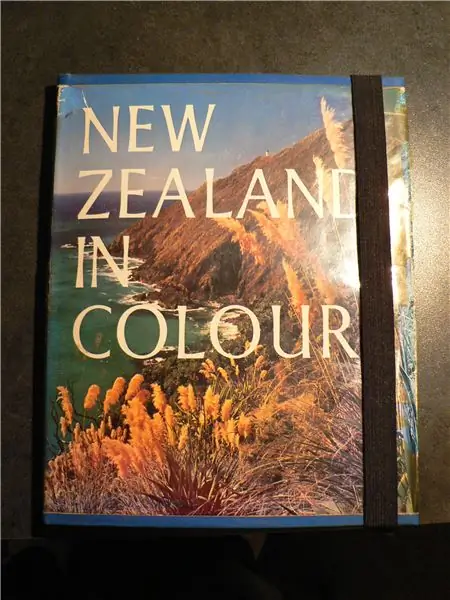
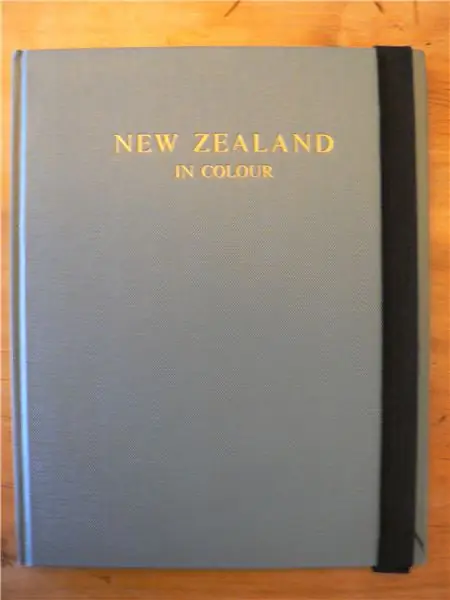
Możesz być zdenerwowany, że twoja nowa biblioteczka otworzy się i upuści iPada na beton. Nigdy strach. Możesz dodać specjalny pasek zabezpieczający. Wystarczy gumka na tyle, aby owinąć ją na końcu książki. Zszyj gumkę w pętelkę, a następnie zszyj pętelkę z tyłu książki. Zszywki służą tylko do pozycjonowania i nie wymaga dużej siły, aby zamknąć książkę. Założyłem z powrotem starą okładkę Biblioteki, która ukryła tył gumki i zszywek, ale jeśli ci przeszkadzają, zawsze możesz je zaatakować ostrym lub żywym (pisakiem).
Krok 7: Ładowanie/synchronizacja przez strony
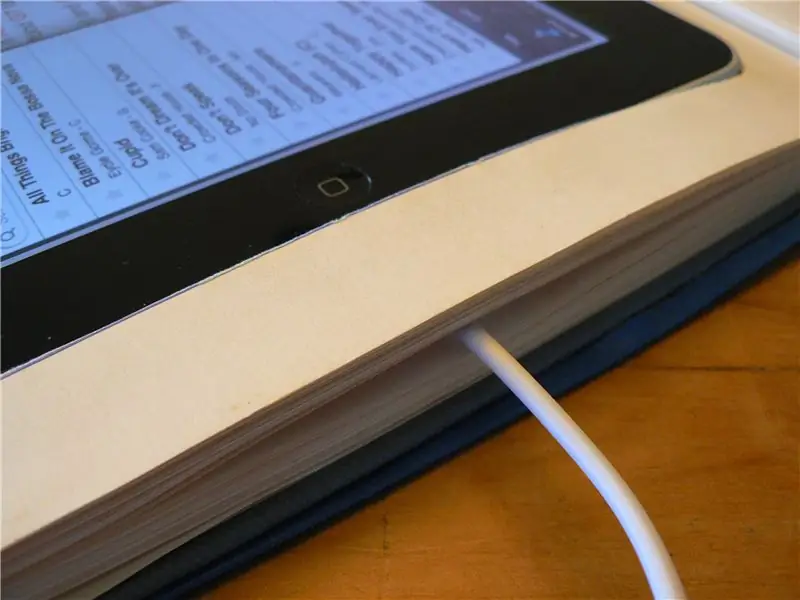
Jeśli chcesz naładować iPada, po prostu podnieś tyle stron, aby zmieścić kabel w złączu dokującym i już!
Krok 8: Katastrofa
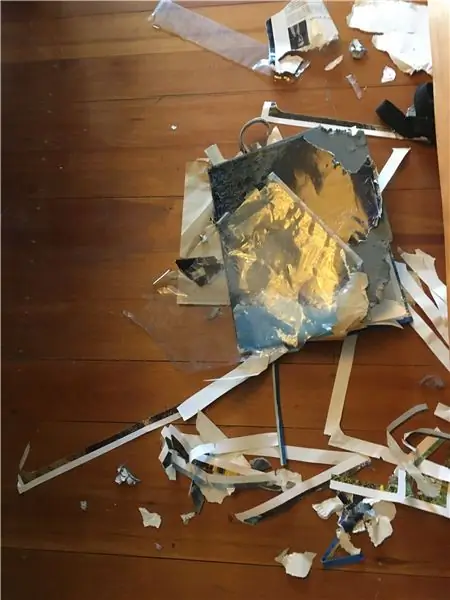

Pies „znalazł” etui na iPada, a ja było już za późno, żeby coś z tym zrobić!
Zalecana:
Etui na iPada MacBooka Pro: 5 kroków

IPad MacBook Pro Case: To jest moja próba zbudowania obudowy dla mojego iPada Pro za pomocą MacBooka Pro. Zdecydowałem się to zrobić, ponieważ wraz z wydaniem iPada OS Apple w końcu udało się włączyć obsługę myszy na iPadzie Wczesne wersje Intel MacBook Pro miały złącze USB
LED Book Light - Wewnątrz książki!: 10 kroków (ze zdjęciami)

LED Book Light - Inside a Book !: Podobnie jak w tytule, ten Instruktaż pokaże Ci, jak sprawić, by książka była lekka w książce. Początkowo myślałem o użyciu bardzo małej książki do tego buildu, aby mogła być kieszonkowa (nadal może ją stworzyć), ale postanowiłem ułatwić
Etui na telefon z taśmą kaczą z etui na pieniądze: 3 kroki (ze zdjęciami)

Etui na telefon z taśmą kaczą z etui na pieniądze: Ta instrukcja pokaże Ci, jak zrobić etui na telefon całkowicie z taśmy kaczkowej z etui z tyłu, które może pomieścić jeden lub dwa rachunki. Zastrzeżenie: To etui nie zapewni odpowiedniej ochrony telefonu, jeśli go upuścisz. Jednak w tym przypadku
Ipod lub odtwarzacz MP3 Hardcase z książki: 6 kroków (ze zdjęciami)
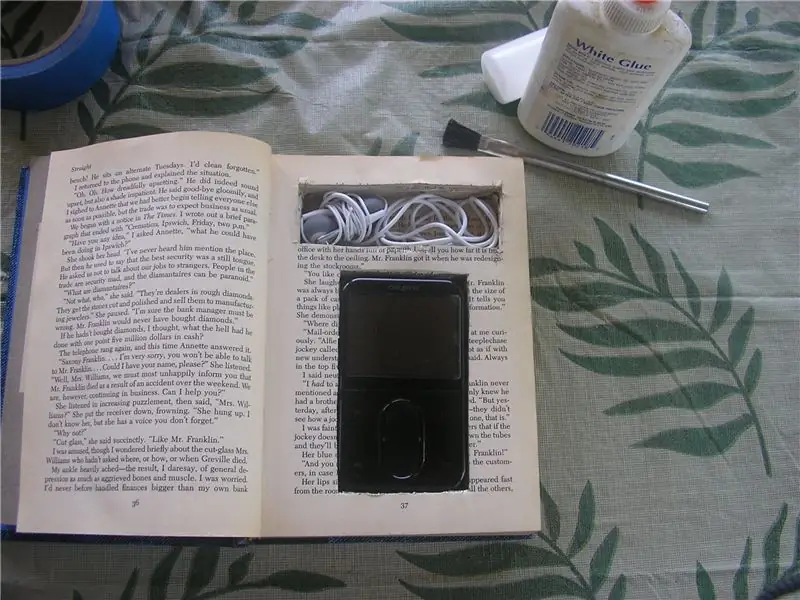
Twardy futerał na iPoda lub odtwarzacz mp3 z książki: przetwórz zużytą/bezużyteczną książkę w funkcjonalny twardy futerał na iPoda lub inny odtwarzacz mp3
Księga nieskończonej wiedzy: etui na netbooka w stylu książki z własnego pudełka: 8 kroków

Księga nieskończonej wiedzy: etui na netbooka w stylu książki z własnego pudełka: Po upadku sklepów stacjonarnych w Circuit City udało mi się kupić netbooka, kumpla Averateca (ponownie oznaczonego MSI Wind). Chcąc mieć zdecydowanie steampunkową skrzynkę i kończą się fundusze, postanowiłem zrobić ją z tego, co było przydatne: Materiał
